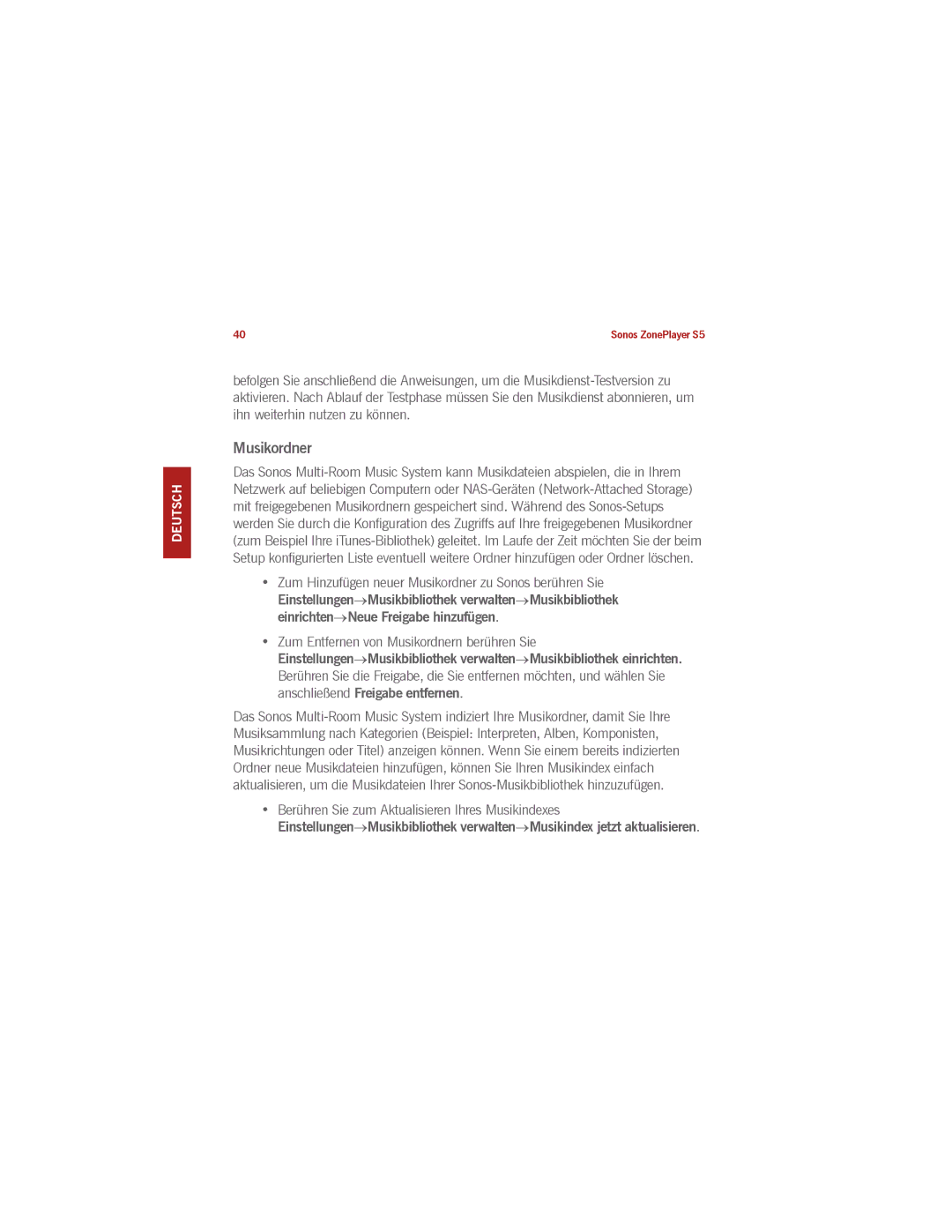befolgen Sie anschließend die Anweisungen, um die Musikdienst-Testversion zu aktivieren. Nach Ablauf der Testphase müssen Sie den Musikdienst abonnieren, um ihn weiterhin nutzen zu können.
Musikordner
Das Sonos Multi-Room Music System kann Musikdateien abspielen, die in Ihrem Netzwerk auf beliebigen Computern oder NAS-Geräten (Network-Attached Storage) mit freigegebenen Musikordnern gespeichert sind. Während des Sonos-Setups werden Sie durch die Konfiguration des Zugriffs auf Ihre freigegebenen Musikordner (zum Beispiel Ihre iTunes-Bibliothek) geleitet. Im Laufe der Zeit möchten Sie der beim Setup konfigurierten Liste eventuell weitere Ordner hinzufügen oder Ordner löschen.
•Zum Hinzufügen neuer Musikordner zu Sonos berühren Sie Einstellungen→Musikbibliothek verwalten→Musikbibliothek einrichten→Neue Freigabe hinzufügen.
•Zum Entfernen von Musikordnern berühren Sie
Einstellungen→Musikbibliothek verwalten→Musikbibliothek einrichten. Berühren Sie die Freigabe, die Sie entfernen möchten, und wählen Sie anschließend Freigabe entfernen.
Das Sonos Multi-Room Music System indiziert Ihre Musikordner, damit Sie Ihre Musiksammlung nach Kategorien (Beispiel: Interpreten, Alben, Komponisten, Musikrichtungen oder Titel) anzeigen können. Wenn Sie einem bereits indizierten Ordner neue Musikdateien hinzufügen, können Sie Ihren Musikindex einfach aktualisieren, um die Musikdateien Ihrer Sonos-Musikbibliothek hinzuzufügen.
•Berühren Sie zum Aktualisieren Ihres Musikindexes
Einstellungen→Musikbibliothek verwalten→Musikindex jetzt aktualisieren.